文章介绍:macOS电脑连接Cisco Secure Client的具体步骤
1、双击:Cisco Secure Client.pkg
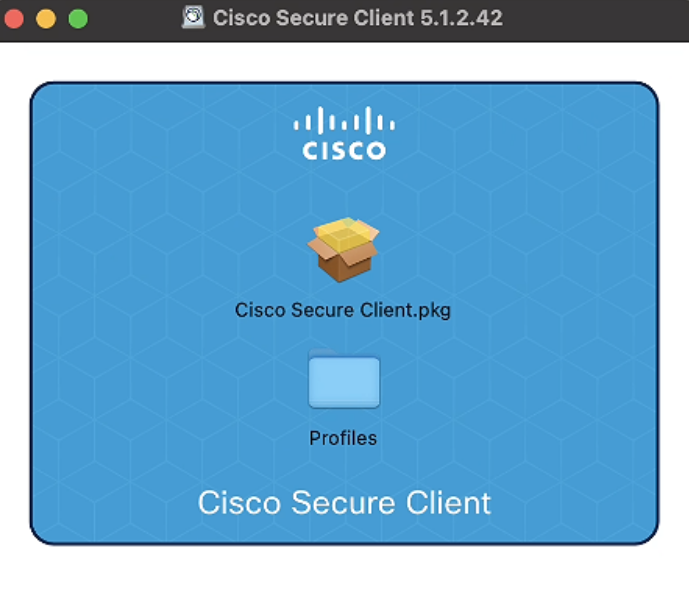
2、点击:继续
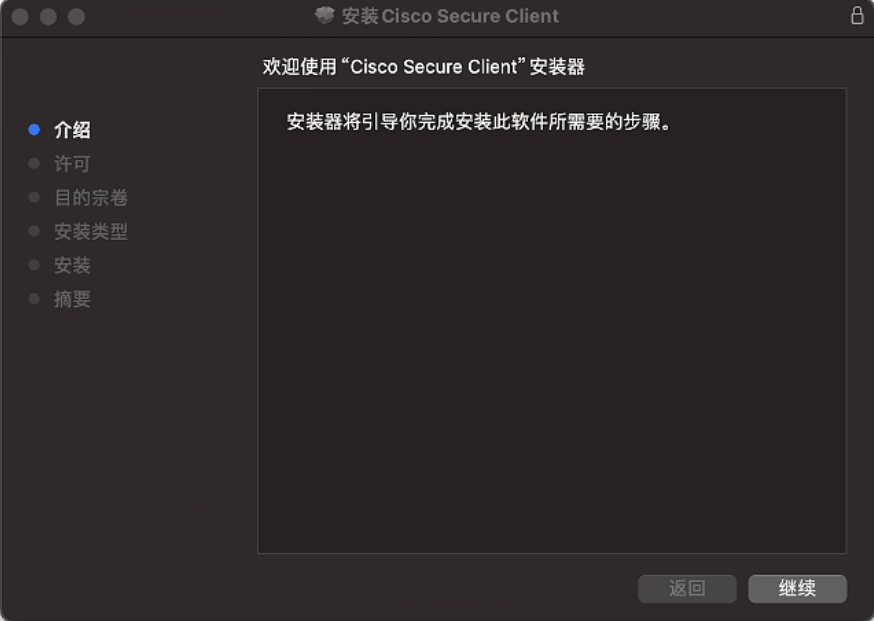
3、点击:继续
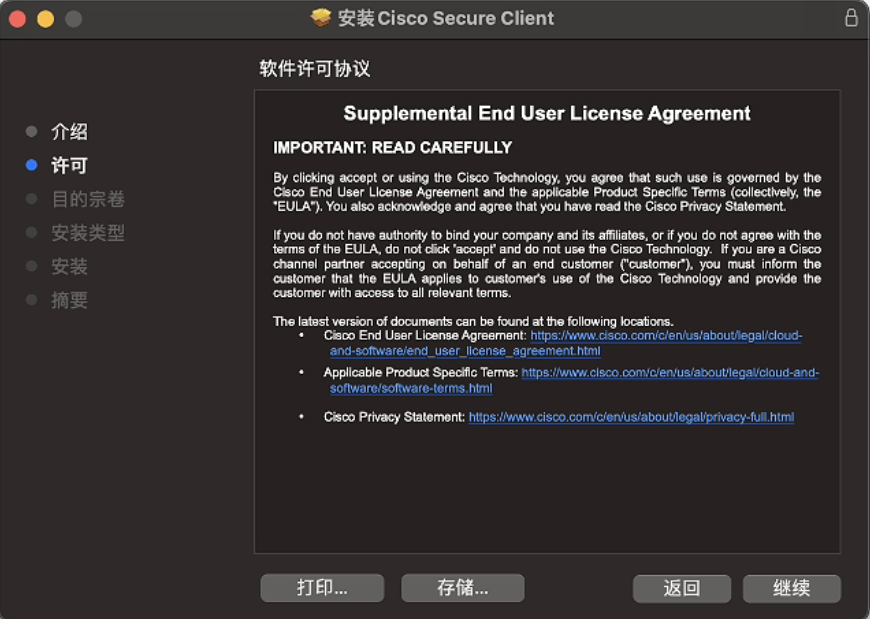
4、点击:同意
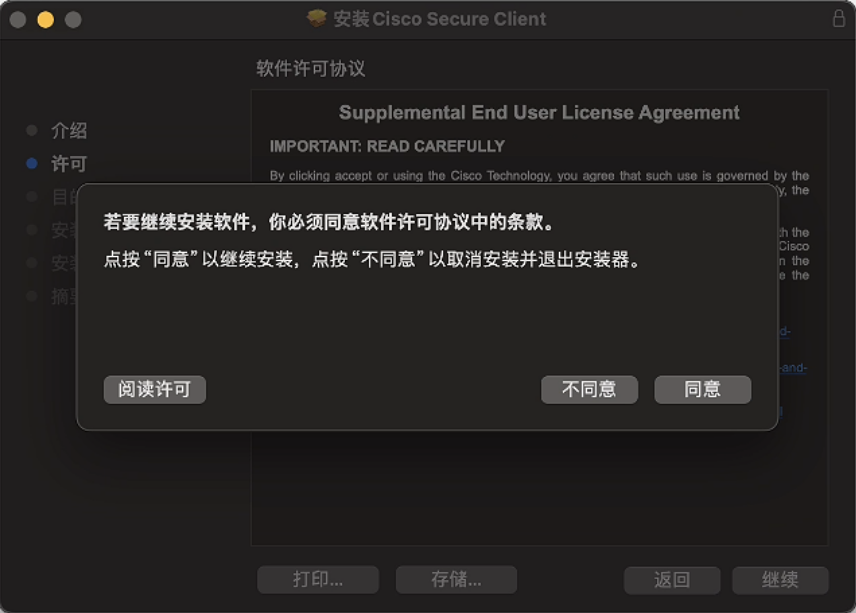
5、只勾选第一个,然后继续
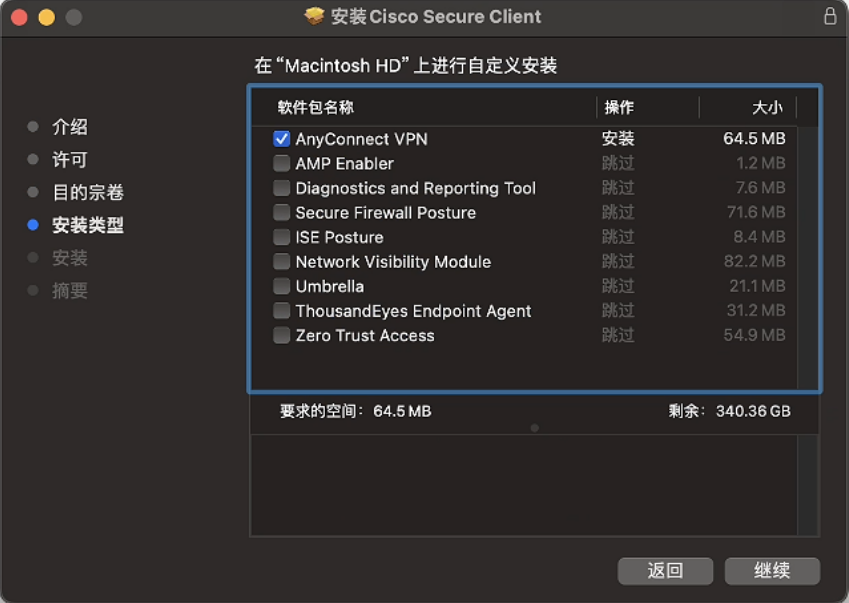
6、点击:安装
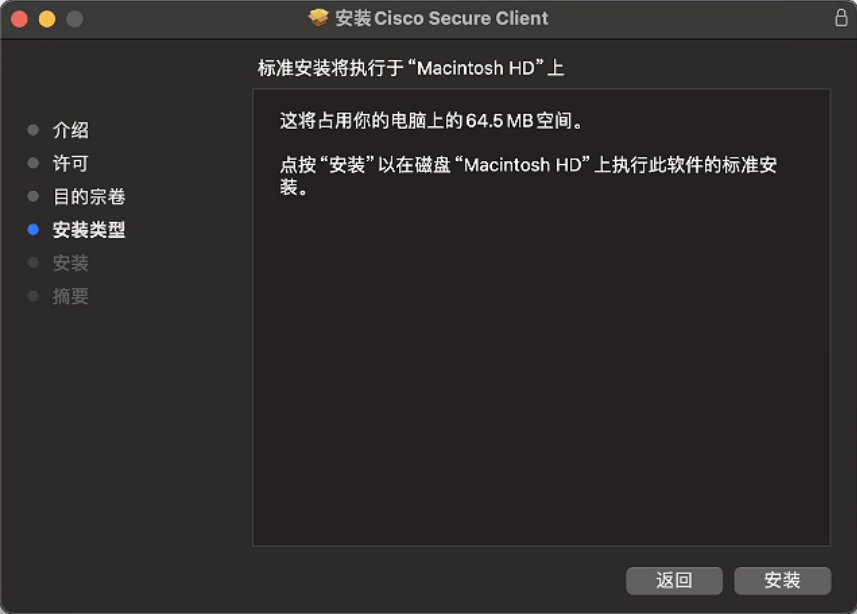
7、输入密码,点击:安装软件
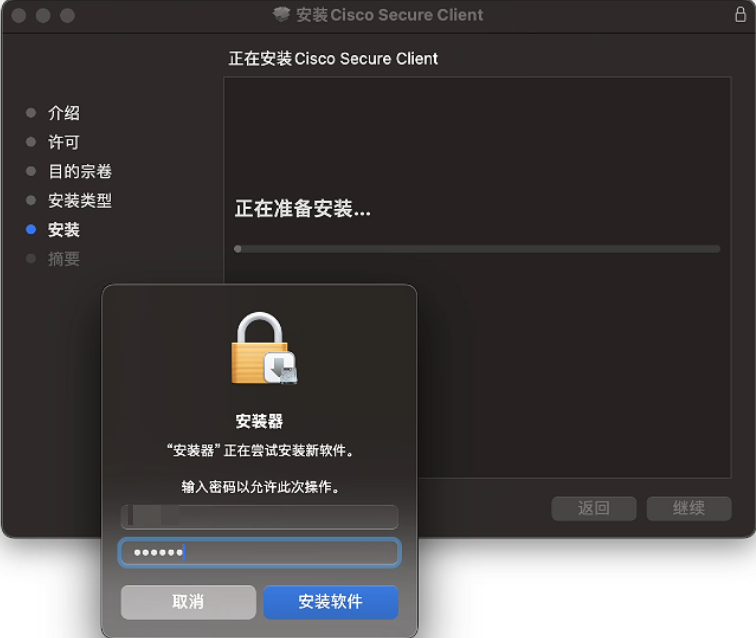
8、选择:打开系统设置
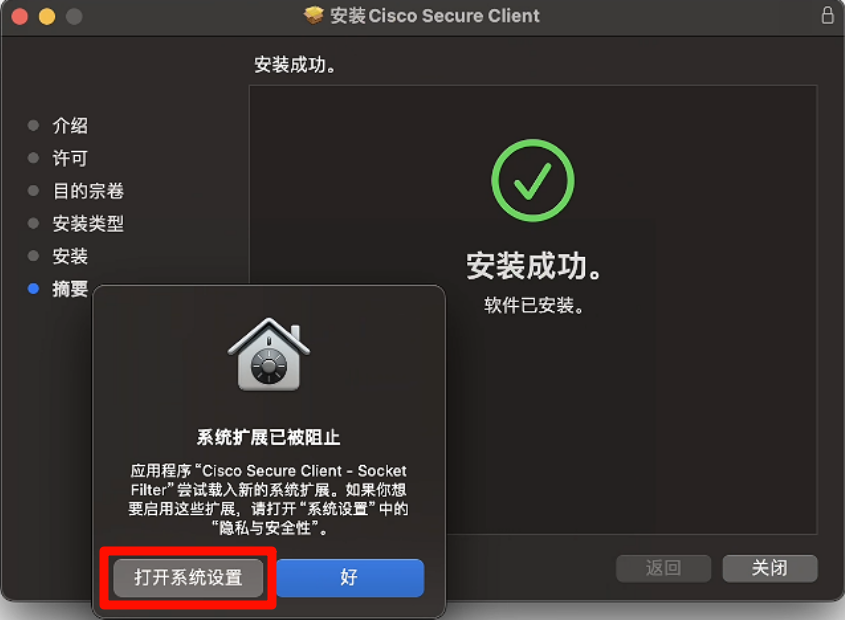
9、点击:允许
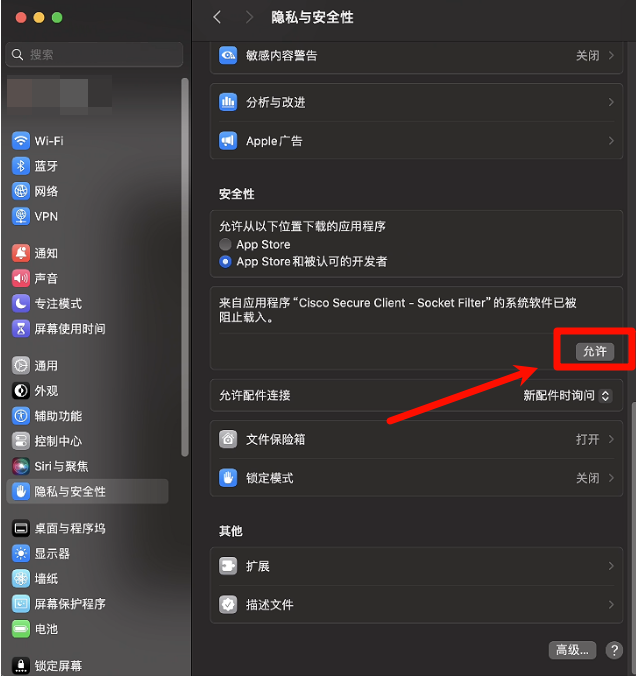
10、点击:允许
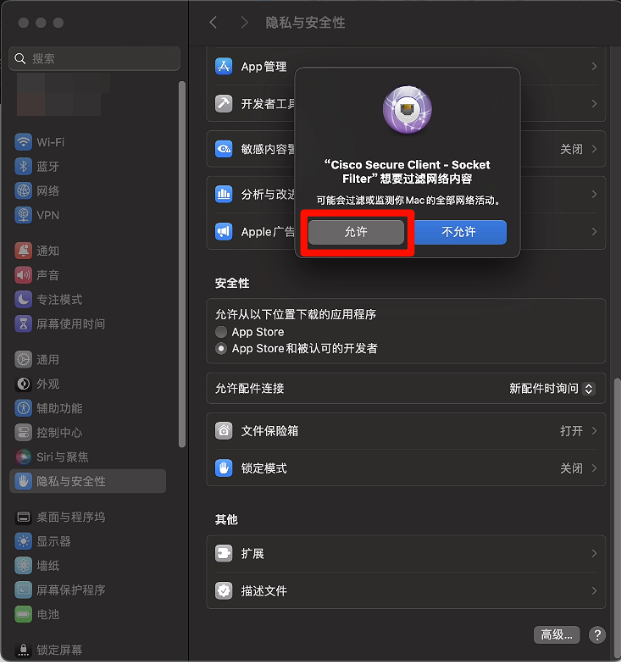
11、点击:关闭
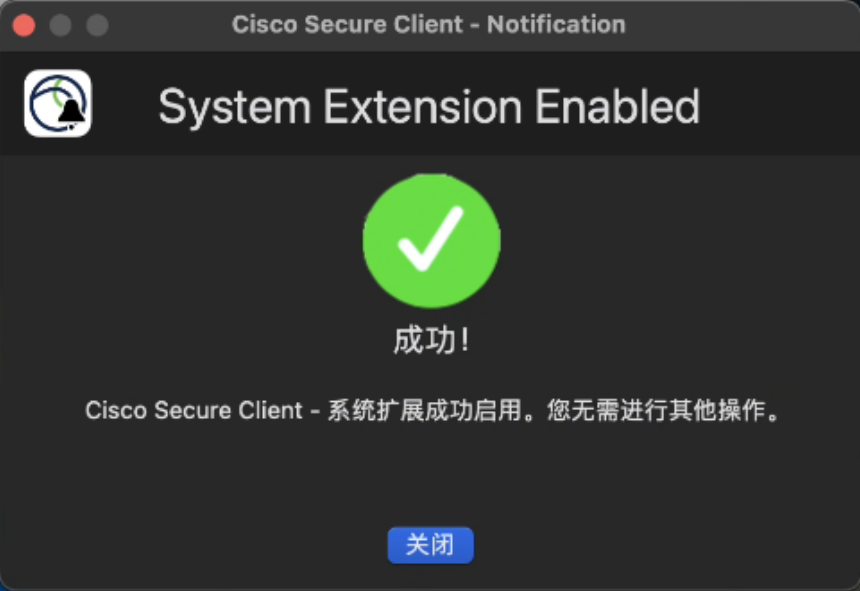
12、打开软件,点击左下角设置按钮,不勾选:阻止与不受信任的服务器的连接

13、输入拨号域名或者IP,点击:连接,然后输入账号密码

14、点击:接受
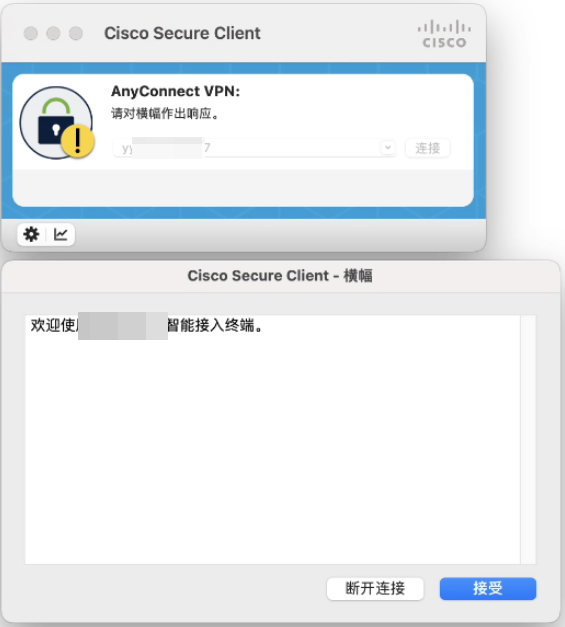
15、连接成功
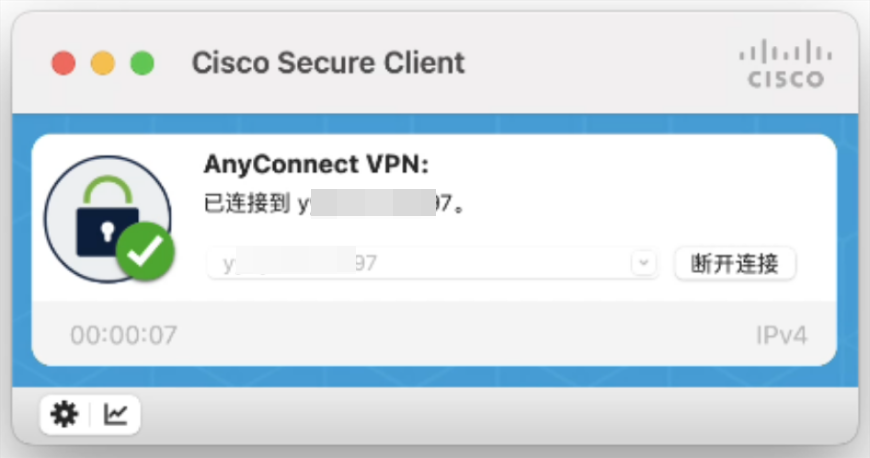
文章介绍:macOS电脑连接Cisco Secure Client的具体步骤
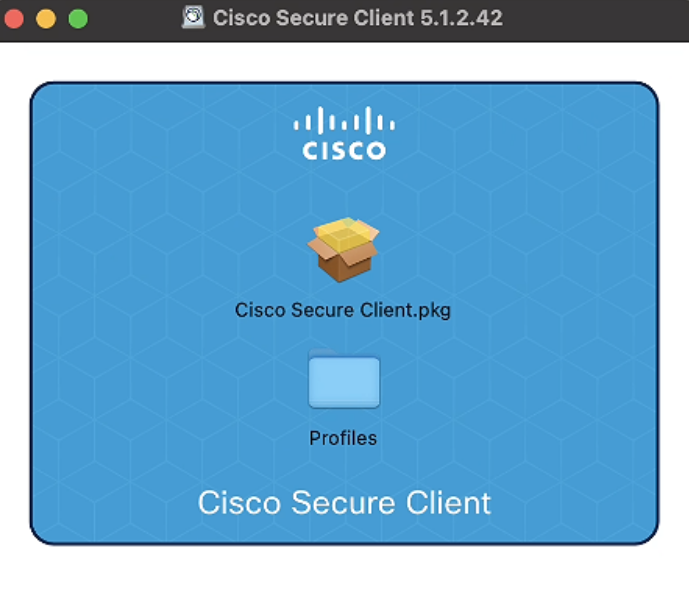
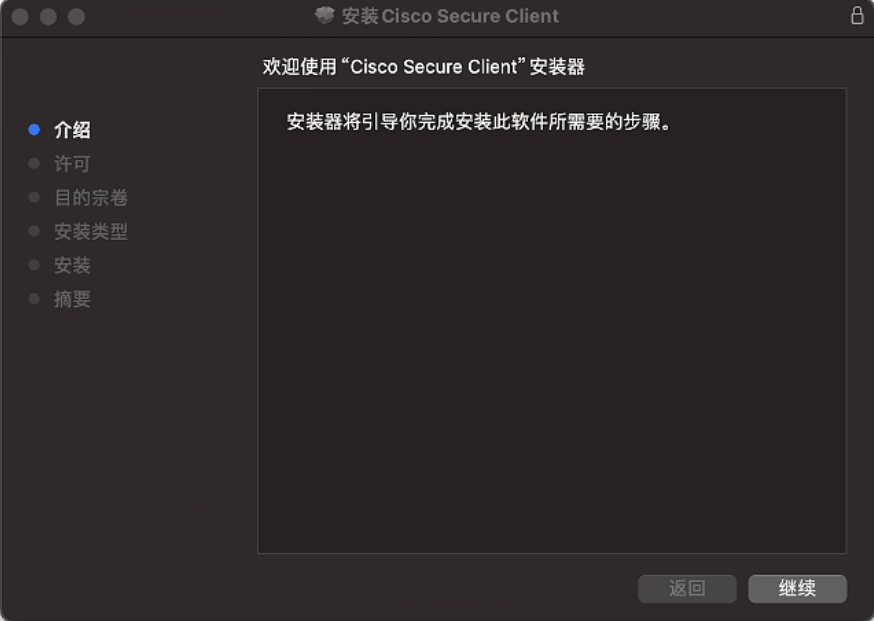
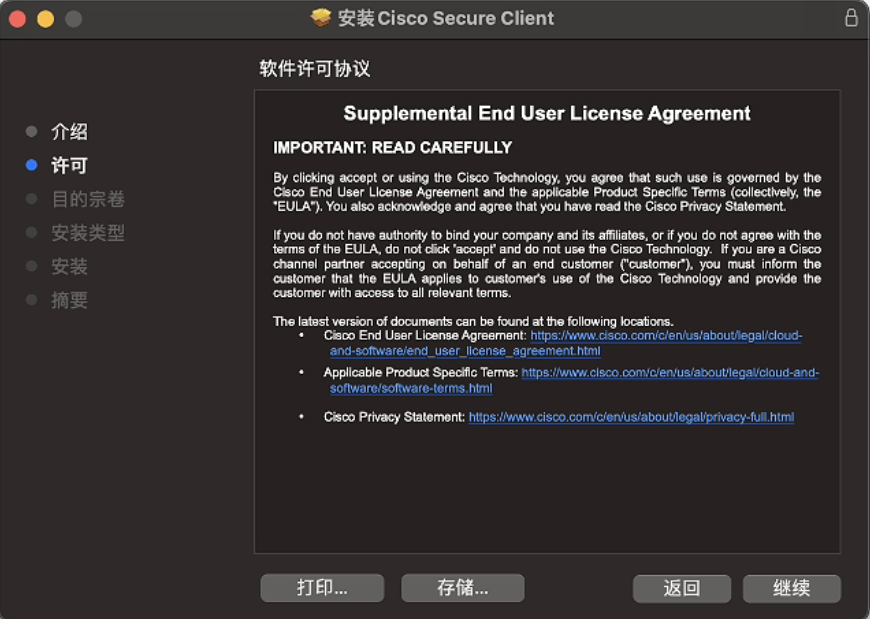
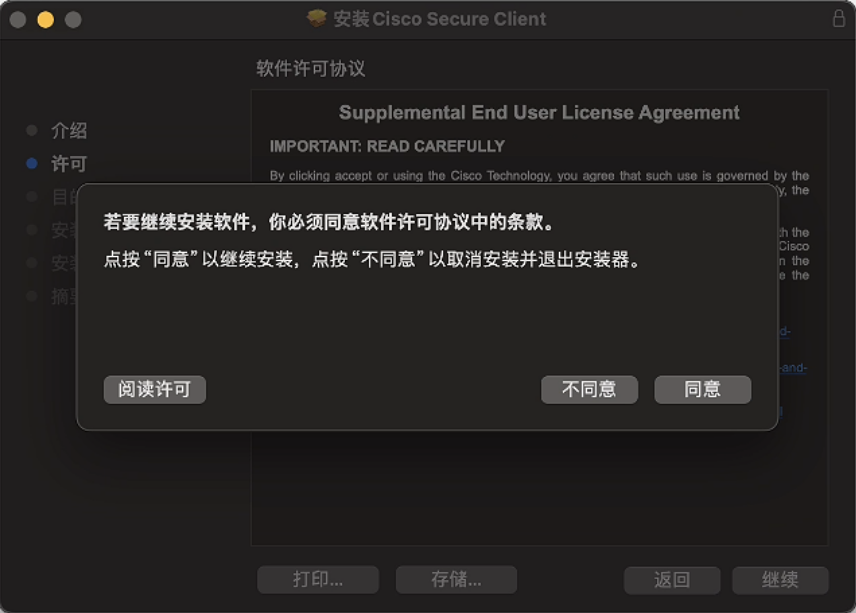
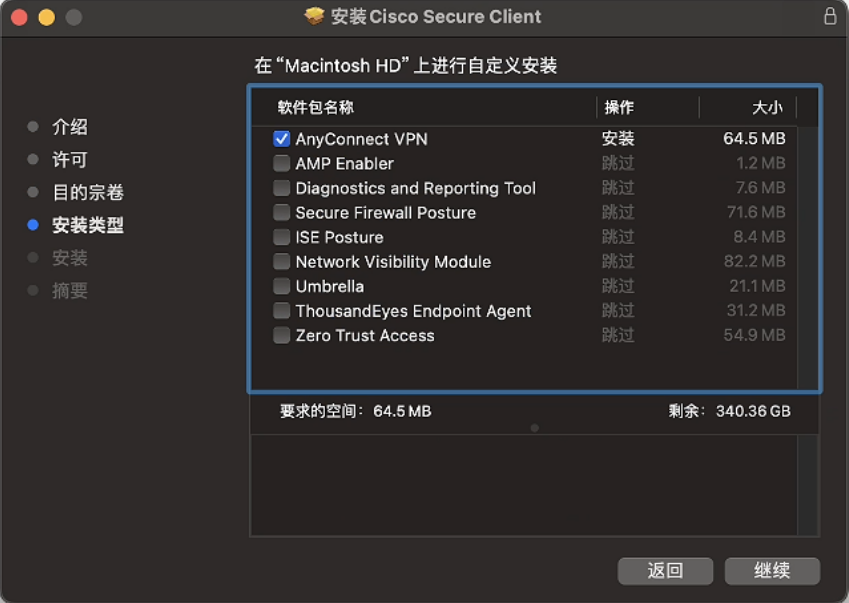
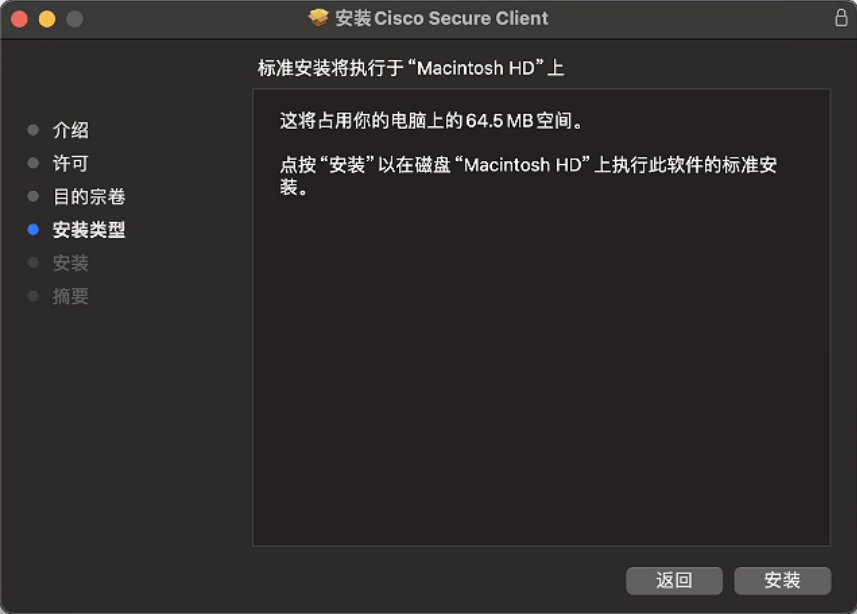
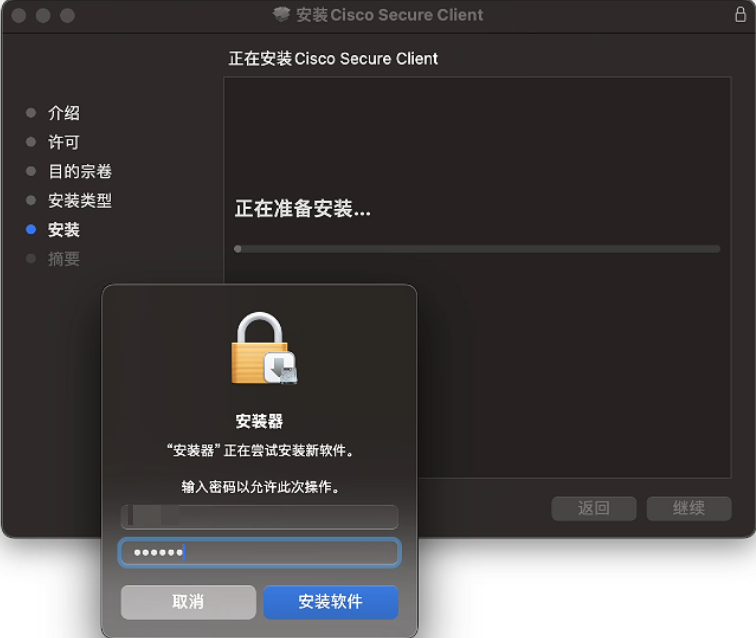
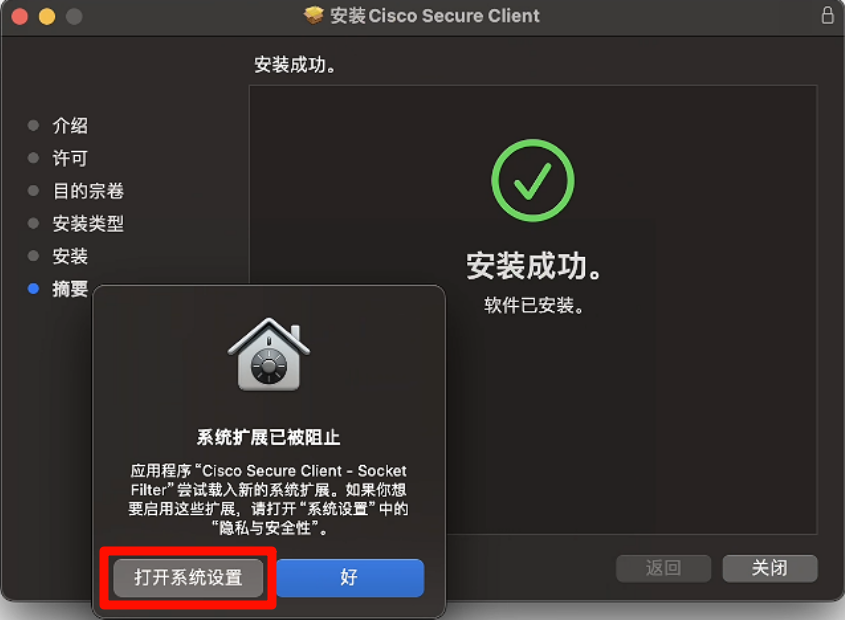
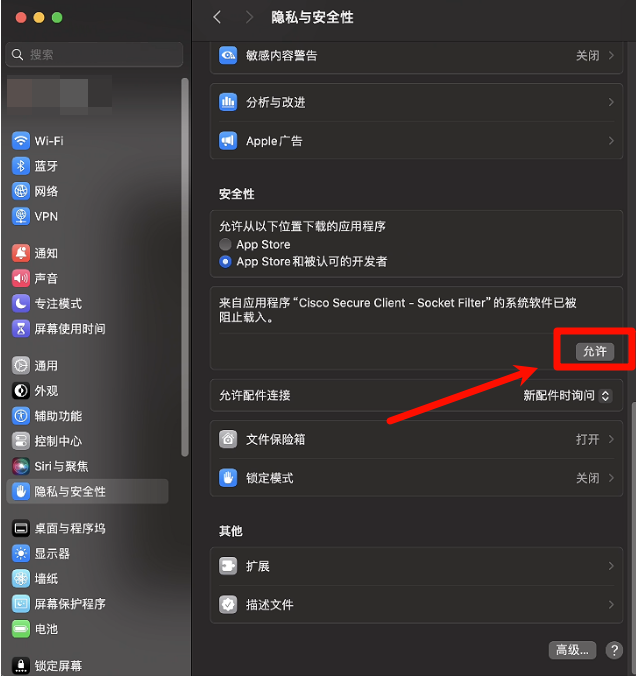
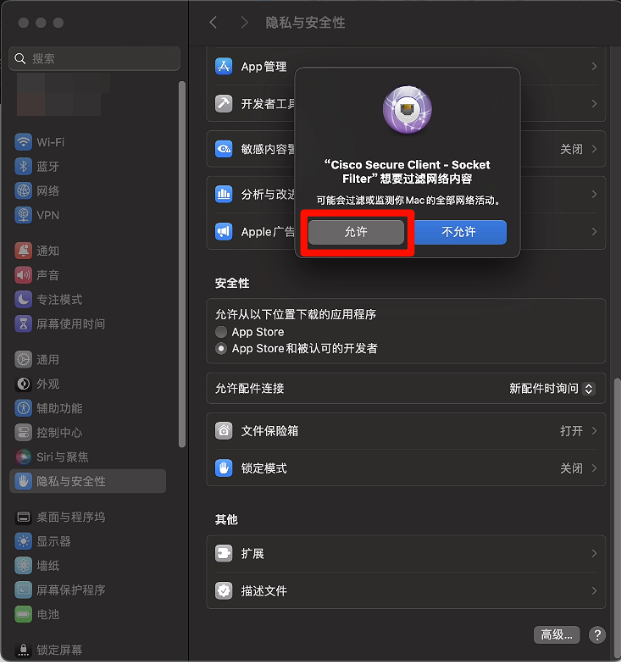
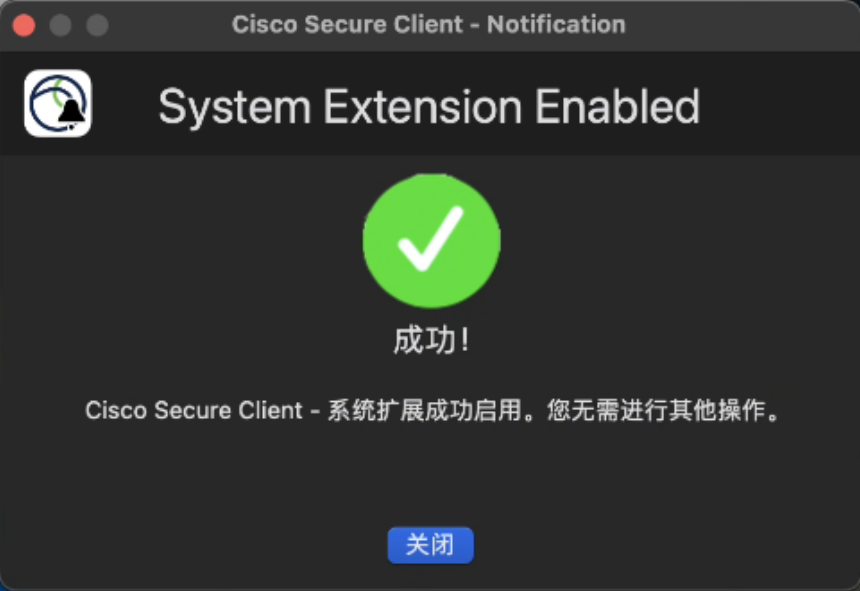


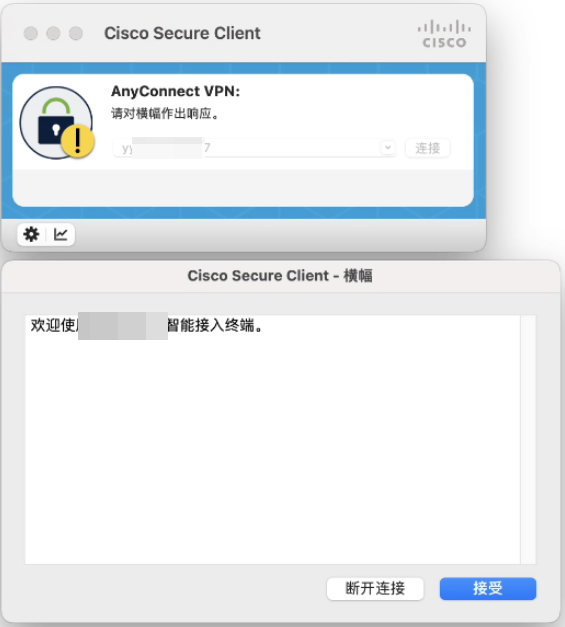
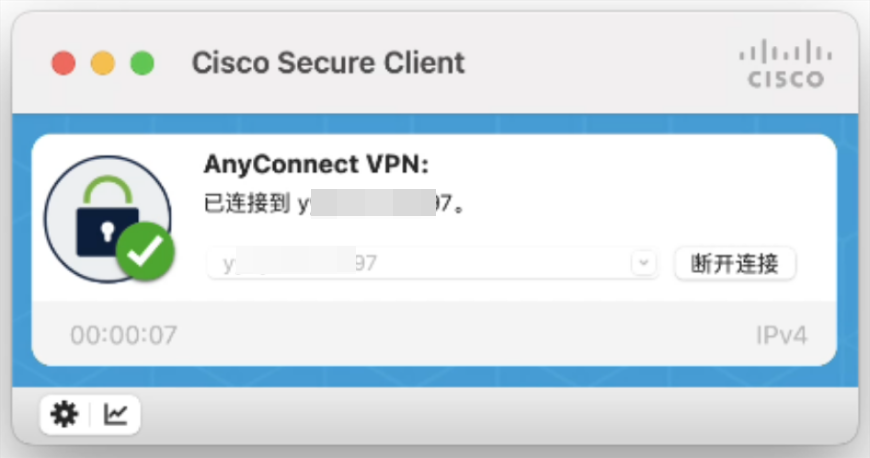
Cisco Secure Client macOS(桌面版) 使用教程
https://yangpin.link/archives/1698.html